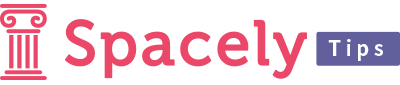不動産物件の綺麗な室内写真を360度カメラ・リコーシータで撮影!上手な撮り方のコツ3つ

2022年3月31日 一部内容を更新しました
今回の記事では360度カメラ・リコーシータを使った不動産物件の室内写真撮影のコツをお伝えします。
360度カメラで撮ることの一番の魅力は、一般的な平面写真と違い、空間の全体をわかりやすく伝えられることです。不動産や建築などの空間を取り扱うビジネスにおいては活用の幅は大きく、いろいろな不動産系ウェブサイトでも360度写真を用いた物件紹介が見られるようになってきましたが、上手に撮影できておらず、かえって悪印象を与えてしまうような事例も見受けられます。
特に不動産においては建築写真の室内の撮り方などがとても重要になってきます。
VR内見の場合でも、写真自体がイマイチだと、入居したいという気持ちになかなかならないですよね。SpacelyのようなクラウドソフトでVRコンテンツを制作する場合でも、やはり素材となる360度写真が上手に撮影できているかが物件の印象を左右します。
※スペースリーの不動産物件のVRサンプル。画面の「Switch」のボタンを押すと、ホームステージング後の写真が表示されます。VRを使うとこういったことも可能です。具体的な不動産のVR活用事例はこちらの資料をご参照ください。
この記事で紹介する撮り方のコツを参考に、より集客効果の高い不動産物件写真を撮影してみてください。
気になる方はこちらもチェック
▶︎リコーTHETA Sの簡単で上手な撮り方~写真編~
これから新たにオンライン内見導入を考えている不動産事業者様に向けて、無料のオンライン内見導入ガイドを作成しました。
「業務効率が悪くなる」「直前でのキャンセルが多い」などつまずく箇所が多いオンライン内見の導入・改善の参考にして頂けると幸いです。
無料の資料ダウンロードは「失敗事例から学ぶ!オンライン内見導入ガイド2022」よりお願い致します。
1. 【不動産360度カメラ写真撮影のコツ①】狭く見えないポイントと方向選び
2. 【不動産360度カメラ写真撮影のコツ②】基本の高さは天井高の半分
3. 【不動産360度カメラ写真撮影のコツ③】オススメの明るさはHDR合成のEV1.0
4. 不動産360度カメラ写真撮影のコツまとめ
1. 【不動産360度カメラ写真撮影のコツ①】狭く見えないポイントと方向選び
撮影ポイントの選択とカメラの高さの調整を適切に行っているかどうかは非常に重要です。というのも、撮影ポイントと高さは、撮影後には編集でどうにも調整することができないからです。

部屋のど真ん中で撮影すると狭く見える
360度カメラでは一発の撮影で部屋の全体が撮影できるため、部屋の真ん中に置いて撮影してしまいがちですが、それではカメラから壁までの距離が等間隔になり、実際以上に部屋が狭く見えてしまいます。
したがって部屋の中心にカメラを設置するのではなく、部屋の入口や壁などに多少寄せて、空間の広がっている方を正面に向けて撮影するのがおすすめです。
360度カメラには正面がある
360度カメラだと全体が撮れるので、向きはあまり関係ないのではないかと考える人も多いかと思いますが、360度カメラにも向きがあります。リコーシータの場合、青いランプが点灯している方が「背面」になります。
360度写真の場合、写真のデフォルト位置、つまり写真をクリックしたら最初に見える位置が閲覧する人の第一印象を左右しますので、そのときにちょっと広々と見えて好印象を与えることは重要でしょう。
逆に壁際に正面を向けてしまうと非常に圧迫感が出てしまうので注意しましょう。
写真の向きは後からでも変更することはできますが、初めから適切な向きで撮影しておけば、余計な作業を減らすことができます。
廊下なども撮っておくと後で役に立つ
廊下の写真はそれだけだと地味ですが、VRコンテンツにしたときの動線を作る上では重要です。
特にファミリー向けの広い間取りの場合、廊下の写真がないと部屋と部屋をつなぐのが難しくなります。
2. 【不動産360度カメラ写真撮影のコツ②】基本の高さは天井高の半分
360°カメラに限らず、通常のカメラでもそうですが、空間を撮影するときは、空間の高さの半分くらい、つまり、一般的な住居であれば250cmくらいの天井高ですので、120-130cmくらいの高さになるように、カメラの高さを設定するのがおすすめです。
カメラの位置が高すぎると天井が近くなって圧迫感が出てしまい、部屋が狭く見えてしまいます。逆に低くしすぎるとちょっと不自然な目線になってしまいますし、キッチンのコンロの様子なども見えなくなります。
また、トイレや浴室など、低い位置にある設備を見せたい場所では、90-100cmくらいに下げて撮るのが良いでしょう。
逆にバルコニーなど、柵があるような場合は、150-160cm程度まで上げるのがおすすめです。
SLIKのモノポッドスタンドの場合、3段階伸ばすことができますが、通常の撮影では2段階、トイレや浴室では1段階、バルコニーでは3段階のようなイメージです。
失敗事例から学ぶ!オンライン内見導入ガイド2022
これから新たにオンライン内見導入を考えている不動産事業者様に向けて、無料のオンライン内見導入ガイドを作成しました。
「業務効率が悪くなる」「直前でのキャンセルが多い」などつまずく箇所が多いオンライン内見の導入・改善の参考にして頂けると幸いです。
無料の資料ダウンロードは「成功・失敗事例から学ぶ!オンライン内見導入ガイド2022」よりお願い致します。
3. 【不動産360度カメラ写真撮影のコツ③】オススメの明るさはHDR合成のEV1.0

明るさの設定を適切に行えば、オート撮影モードでも十分にきれいに撮ることができます。(リコーシータのオート撮影モードでの設定について〜HDR合成やノイズ低減など)
オート撮影モードの場合はEVを-2.0〜+2.0の範囲で変えることで明るさを調整しますが、不動産物件の場合、+1.0〜1.3程度でちょっと明るめに設定することをおすすめします。空室の場合は照明が十分に入っていないため、明るめのほうが、いい雰囲気に見えます。
明るくしすぎると良いというわけではなく、EVを+2.0とかにしてしまうと、白飛びで真っ白な部分が出てきたりしますし、いかにも明るい設定で撮影しているという感じになってしまうので注意しましょう。
照明の少ない空室では大活躍のHDR合成
リコーシータのオート撮影モードの場合、オプション設定の中で、①Off、②ノイズ低減、③DR補正、④HDR合成の4つの設定を選ぶことができます。
(それぞれの設定の詳細については、リコーシータのオート撮影モードでの設定について〜HDR合成やノイズ低減などをご参考ください。)
空室の撮影では、外は明るいけど、室内はちょっと暗いという逆光のような状況が多くなりますが、HDR合成であればきれいに撮影することができます。
したがって、不動産物件の撮影では基本HDR合成がおすすめなのですが、デメリットもあります。
HDR合成のデメリット
まず、HDR合成は合成の処理があるため、リコーシータSCの場合で、他の撮影モードに比べて10秒程度は時間が多くかかります。まあ、たいした問題ではないともいえますが、テンポ良く撮影を進めたい場合などはちょっと気になるかもしれません。ちなみにリコーシータVの場合、HDR合成の処理時間はかなり改善されています。
また、必ずしもデメリットとは言えませんが、HDR合成の場合、色合いが変わって見えることがあります。
HDR合成の独特な色合いはそれはそれで良いのですが、それまでノイズ低減などで撮影を進めていたところに、1箇所だけHDR合成を使ったりすると、ちょっと違和感が出てしまうかもしれません。色合いを変えたくないけどダイナミックレンジが気になるという場面では、DR補正も活用しましょう。DR補正はHDR合成ほどではありませんが白飛びを抑えることができ、HDR合成ほど色合いが変わることもありません。
HDR合成が設定の中に見当たらない場合
リコーシータのHDR合成は、リコーシータS、リコーシータSC、リコーシータVに実装されている機能です。
(残念ながら、m15などのもっと古いリコーシータには無い機能です)
ただし、リコーシータSの場合、HDR合成が設定の中に見当たらないというケースがあります。
その場合、リコーシータSのファームウェアアップデートをする必要があります。(ファームウェアアップデートの手順はこちら)
HDR合成の機能はリコーシータSが発売された当初は実装されておらず、後からファームウェアアップデートで追加された機能なのです。
ファームウェアアップデートが完了すればHDR合成を活用できるようになります。
余計なものが写らないよう注意
最後に、360°カメラは、あたりまえのことではありますが、空間内の全てのものが撮影できてしまうので、余計なものが写り込まないように、通常のカメラ以上に注意が必要となります。
撮影している本人が隠れているつもりが写ってしまうのもよくあることですので、隣の部屋や柱の陰などにきっちり隠れましょう。
リモコン、チラシ、ファイルなどもなるべく片付けることも大事ですね。
4. 不動産360度カメラ写真撮影のコツまとめ
いかがでしたでしょうか。今回は不動産物件の撮影のコツは、撮影位置、高さ、カメラの設定の3つのポイントをおさえることです。
ぜひ、競合物件を差別化できるような360度写真を撮影して、お客様にも良いVR体験をして頂き、業務にも役立てていただければと思います!
参考リンク:
360度カメラでの撮影についての記事一覧
360度カメラでの写真・動画撮影について興味がある方はこちら
Spacely初級編:簡単なVRコンテンツの作り方基礎編
VRコンテンツを実際に制作することに興味がある方はこちら
最後までお読みいただいてありがとうございます。
不動産業界のVR活用方法については以下の記事をご覧ください。
VR不動産7選!不動産分野におけるVR活用法を事例とともにご紹介!